《夸克浏览器》广告过滤设置教程
时间:2021-03-19 13:45:42
- 编辑:谷子
7654
夸克浏览器为用户提供了强力广告过滤功能,在使用夸克浏览器的过程中,如果大家经常收到广告消息,就可以开启该功能,让系统来帮助你自动过滤广告。下面小编为大家带来了夸克浏览器广告过滤的设置教程,有需要的小伙伴们可以来一起看看。

夸克浏览器怎么过滤广告?
1、打开夸克app,点击右下角的“三横”,进入设置界面。
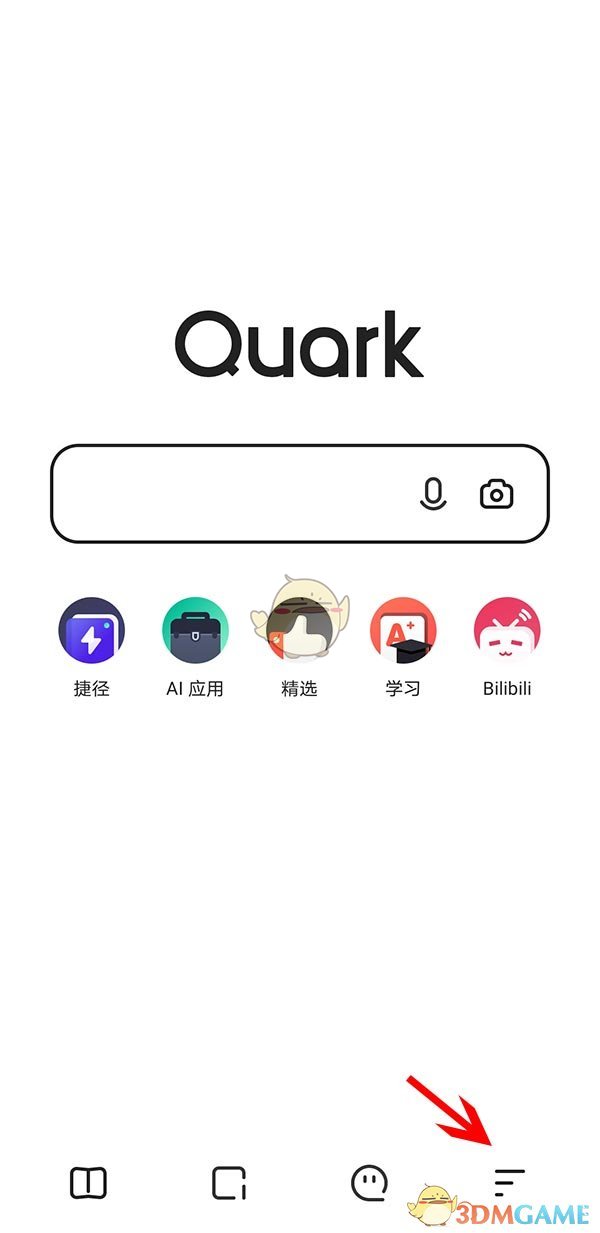
2、界面下方会弹出一个弹窗,找到右上角的这个齿轮状的标志,点击“设置”。
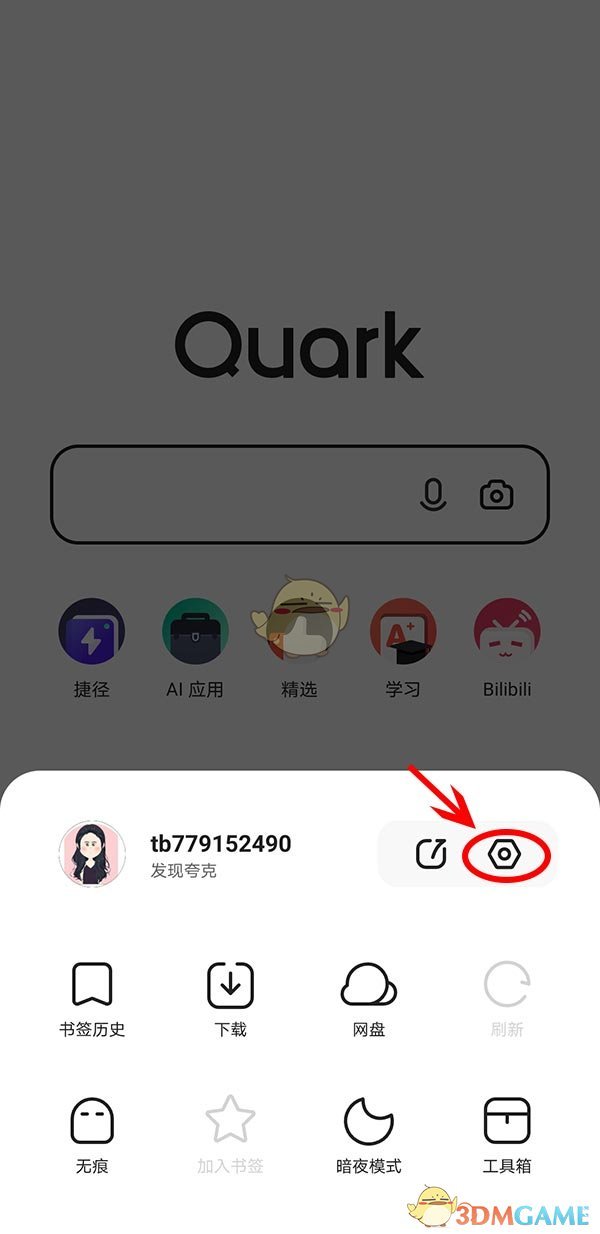
3、第三栏这里就可发现“广告过滤”的字样,这里就是开启和关闭屏蔽广告的设置入口。
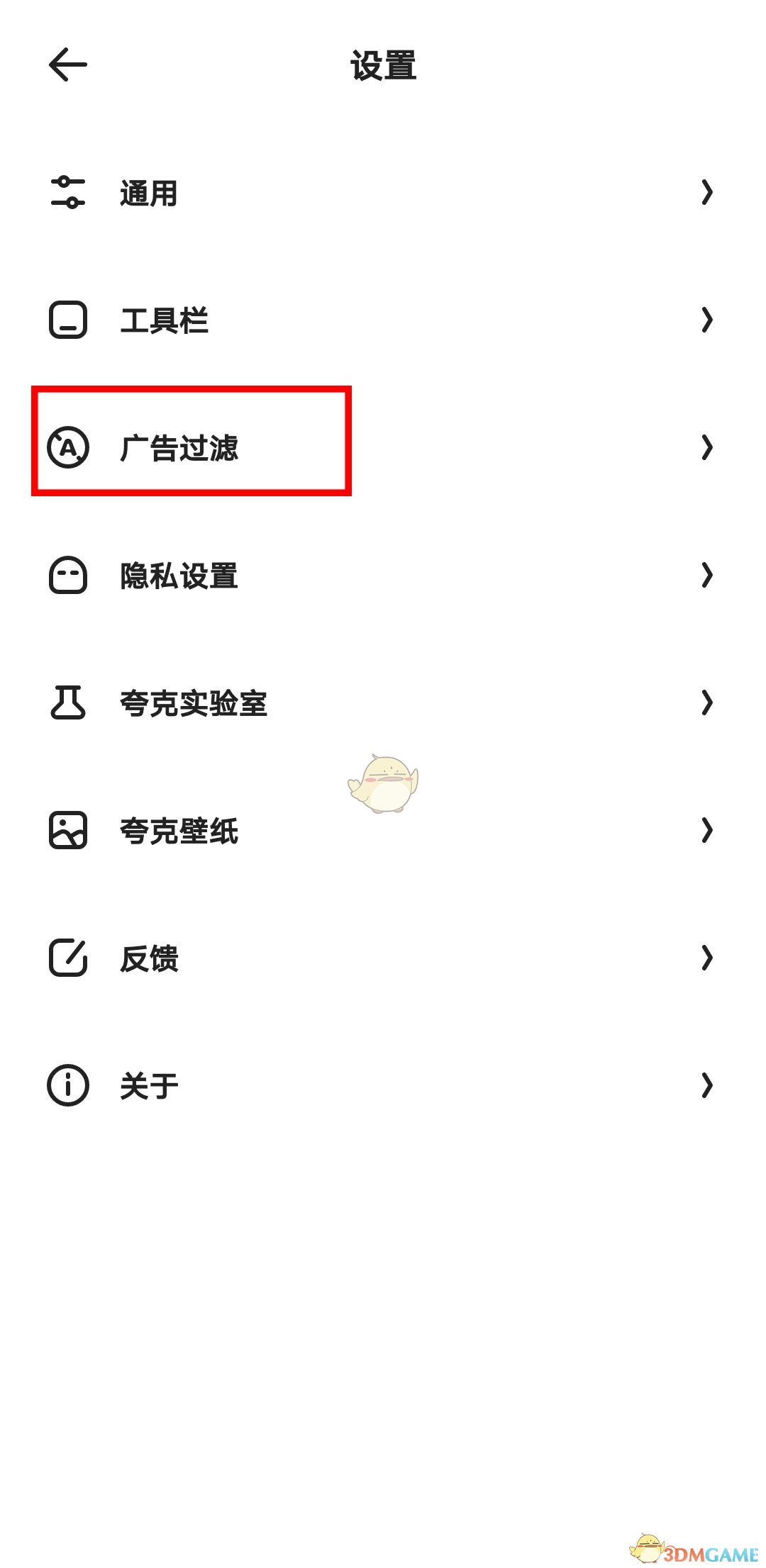
4、注意到这个“强力广告过滤模式”,往右边拉过去呈现蓝色图标就是开启状态。
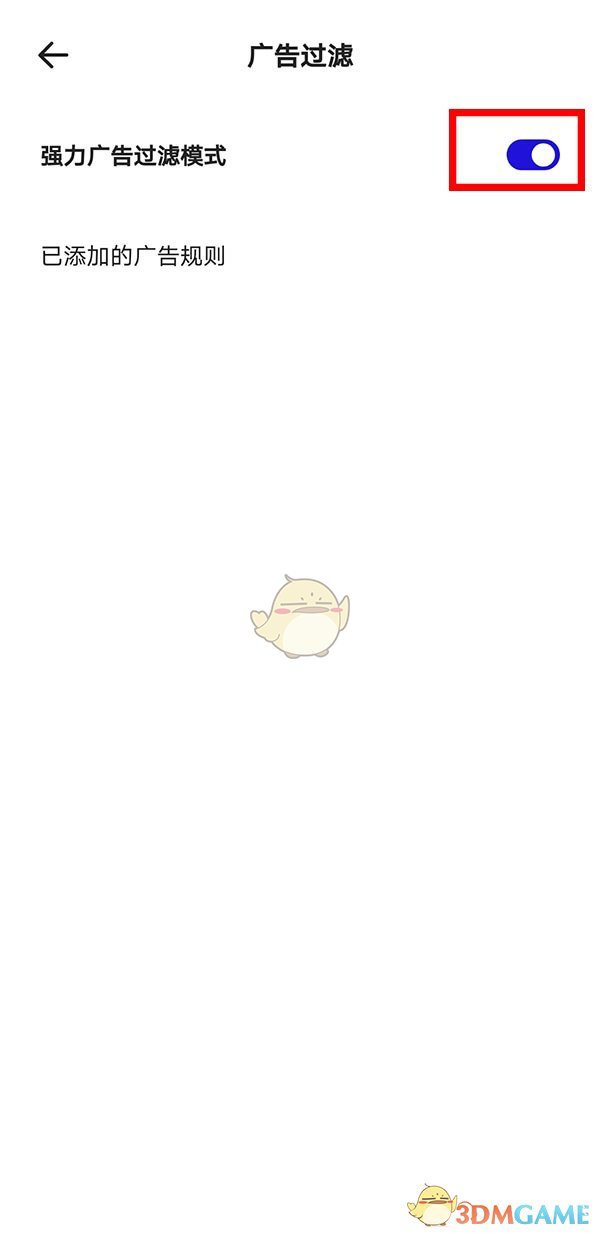
5、将白色圆滑至左边即可关闭广告过滤。

以上就是小编带来的夸克浏览器怎么过滤广告?广告过滤设置教程,更多相关资讯教程,请关注3DM手游网。
本文内容来源于互联网,如有侵权请联系删除。

相关攻略 更多+
近期热门
更多+
热门礼包
更多+
原创推荐
更多+
-
《漫威终极逆转》评测:每局三分钟,随机又公平
手游评测 |廉颇
-
《逆水寒》手游2.0新赛年评测:国风朋克来袭
手游评测 |廉颇
近期大作
更多+
3DM自运营游戏推荐


























